В гостях у Саши или Обзор камеры с RS232/TTL выходом (Module SCA-1 with Video out VIMICRO VC0706)
Привет друзья, сегодня я была у своего друга Саши, и он мне показал крутую штуку из Китая ;)
И так знакомитесь: модуль SCA-1 с видео выходом или JPEG камера с RS232/TTL выходом.


Технические характеристики:
Видео выход: композитный видеосигнал CVBS (30 fps).
Размер печатной платы: 38×38мм, но заводом изготовителем предусмотрено уменьшение платы до 32×32мм.
Датчик изображения: MT9V011.
Размер датчик изображения 1/4 CMOS
Формат аналогов изображения: PAL 628×582; NTSC 510×492 по умолчанию, но если отпаять резистор R21 (10K) то будет PAL.
Формат цифрового изображения: JPEG.
Размер изображения: VGA / QVGA / QQVGA CIF / QCIF / QQCIF, по умолчанию QVGA (320*240), но можно изменить размер изображения отправив специальную команду.
Скорость передачи по RS232/TTL: 9600bps-115200bps, по умолчанию 38400, но можно изменить скорость передачи отправив специальную команду.
Объектив: 3.6мм (IR650), угол обзора 92°.
Разъем: 6-пинов для RS232/TTL (+5v, Gnd, Rx, Tx) / 2-пина для светодиода.
Рабочие напряжение от 4.8v до 6.5v.
Рабочая сила тока: 90mA без учета светодиода.
Рабочая температура -20C~ +60C
Допустимая влажность: 90% без конденсата.
ШАГ1: изменяем уровень с RS232 на TTL у нашей камеры.
По умолчанию камера настроена на уровень RS232, так как на Сашином компьютера нет ком-порта (RS232), то нужно переконструировать камеру на уровень TTL. Для этого нужно выпаять Max232 микросхему и поставить две перемычки на место R15 и R16. Почему TTL? Все просто с этим уровнем работают многое устройства например arduino или виртуальный ком-порт.


ШАГ2: подключение к виртуальному ком-порту (PL2303 USB UART Board).
Нам нужно подключить четыре провода, а именно +5v - красный , Gnd - черный, Rx - зеленый , Tx - белый. Стоит заметить что Rx камеры нужно соединить с Tx-ом виртуального ком-порта, а Tx камеры с Rx-ом виртуального ком-порта.
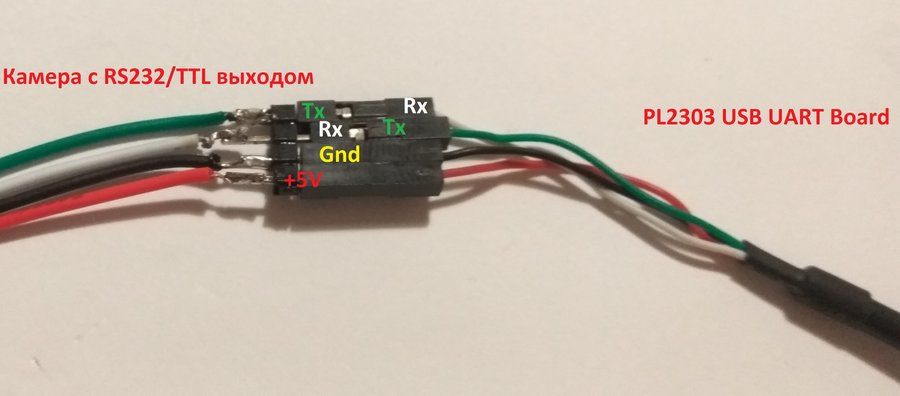
ШАГ3: установка драйверов и программного обеспечения(VC0706CommTool) для теста.
Устанавливаем драйвер PL2303_Prolific_DriverInstaller_v1.12.0 для "PL2303 USB UART Board".
А для управления нашей камерой нам нужно установить VC0706CommTool(EN) Setup V1-00.exe.
Открываем только что установленную программу "VC0706CommTool".
Задаем ком-порт и скорость передачи.
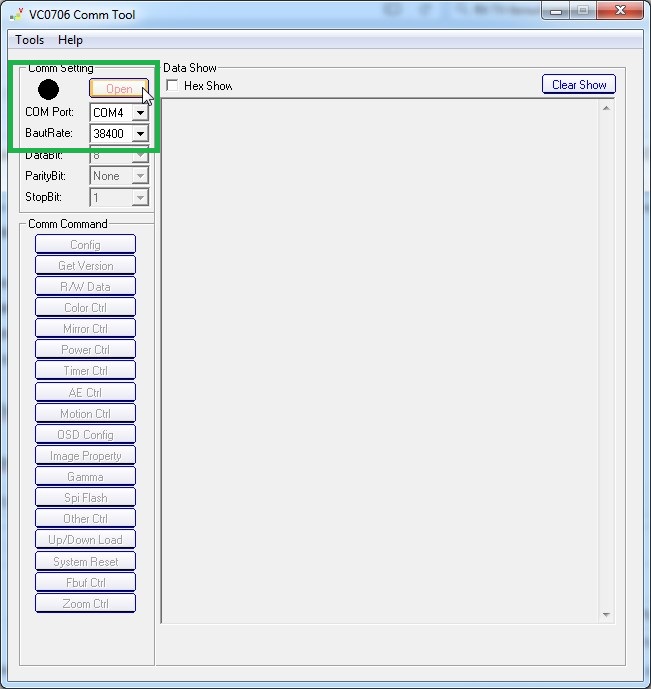
Нажимаем на кнопку "Open". Если мы выбрали правильный ком-порт, то получим
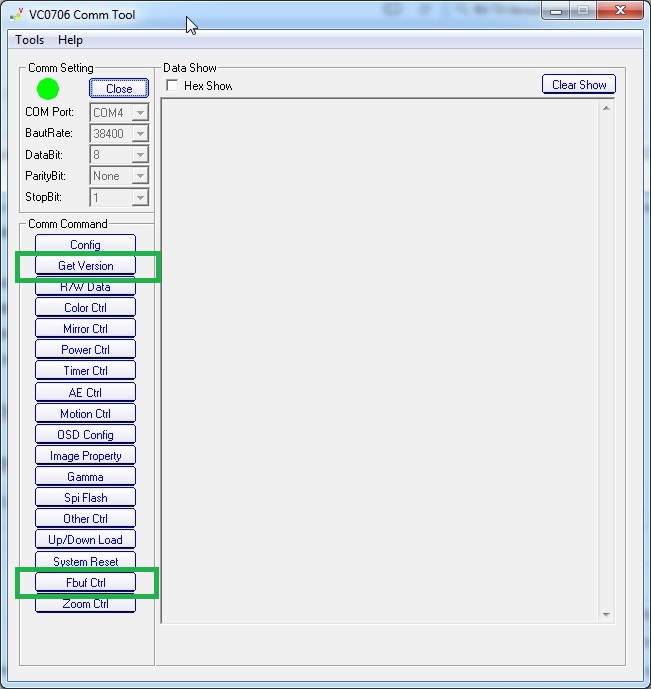
Далее нажмем на кнопку “Get Version”. Если мы сделали все правильно, то мы увидим
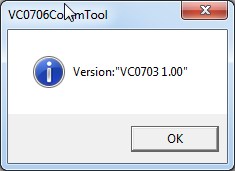
Получаем нашу заветную картинку ;) Нажимаем на “Fbuf Ctrl”, в открывшемся окне нажимаем на “Stop Cfbuf“, далее на кнопку “Sel File” где нам нужно выбрать куда будет сохранена наша картинка, и после этого нажимаем на “Read”, пять-десять секунд и наша картинка сохранена. Что бы получить новую картинку нужно с начало нажать на кнопку “Resume”, а затем “Stop Cfbuf“, “Sel File”(если нужно сохранить другой файл) , “Read”.
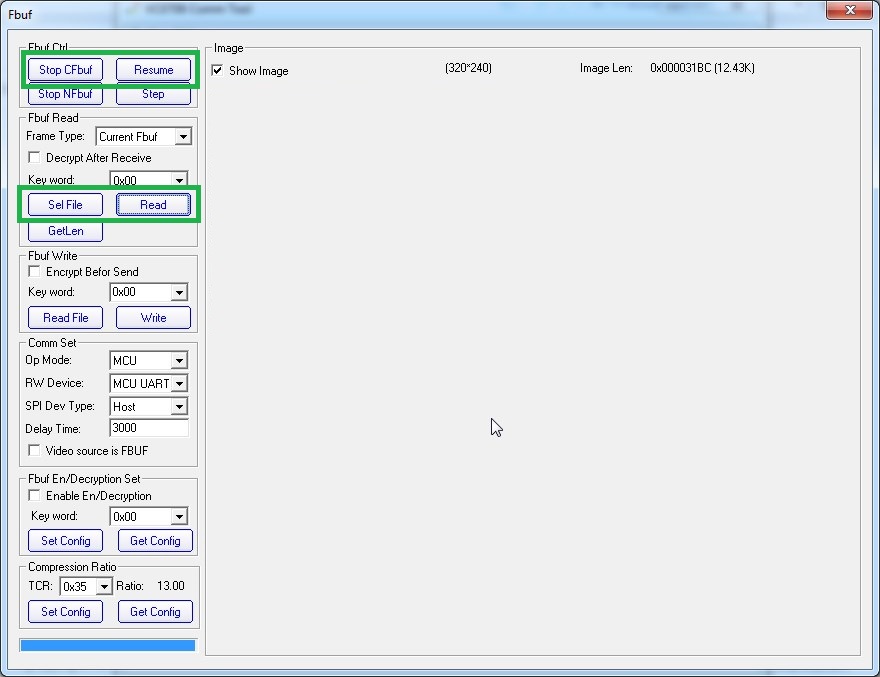
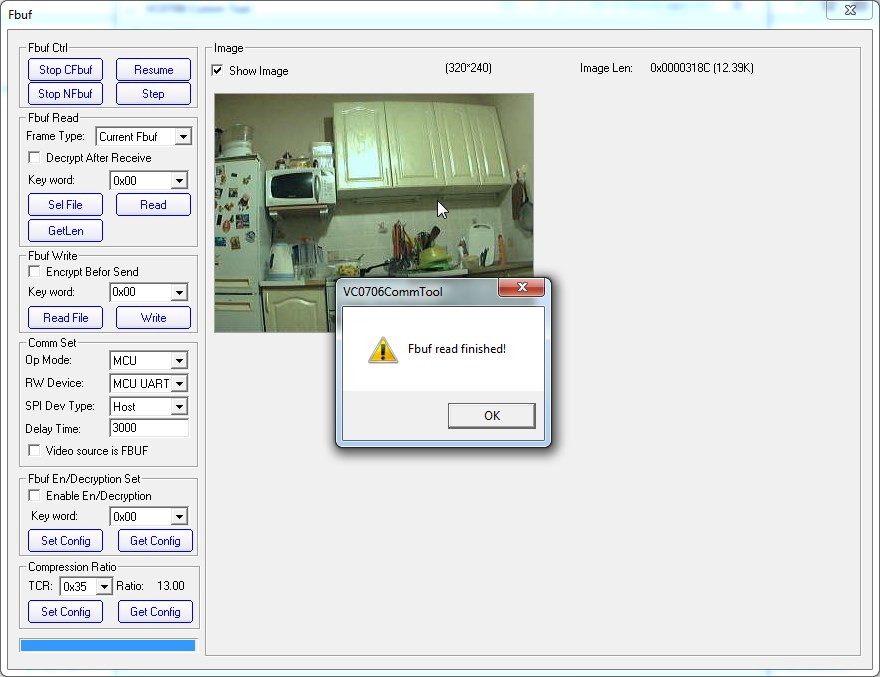
Заключение
На этом я заканчиваю свое первое знакомство с этой камерой. Хочу отметить что качество картинки на уровне старенького телефона, общую картину видно но детали мутные. В дальнейшем Саша планирует ее включить в автономную систему об этом я обязательно напишу ;).
Кстати замечу, что это один из немногих русскоязычных постов про эту JPEG-камеру.


PS: Я обязательно добавлю ссылки на драйвера и программные продукты как только я узнаю как это правильно сделать.